
MFPは、コンピュータに接続されている他のデバイスと同様に、ドライバのインストールが必要です。そして絶対に重要ではありません、これはXerox Pasher 3121のような現代的な装置か、すでに非常に古くなっています。
Xerox Pasher 3121用のドライバのインストール
このMFP用の特別なソフトウェアをインストールする方法はいくつかあります。ユーザーは選択肢が表示されているためです。方法1:公式サイト
公式ウェブサイトが必要なドライバを見つけることができる唯一のリソースではないという事実にもかかわらず、あなたはまだそれから始める必要があります。
ゼロックスのウェブサイトに行きます
- ウィンドウの中央に検索文字列があります。プリンタの氏名を書く必要はありません。「Phaser 3121」のみが十分です。すぐにオファーが機器の個人ページを開くように見えます。モデル名をクリックしてこれを使用します。
- ここでは、MFPに関する情報がたくさんあります。現時点で必要なものを見つけるには、ドライバとダウンロードをクリックしてください。
- その後、オペレーティングシステムを選択してください。重要なコメントは、Windows 7とその後のすべてのドライバシステムの場合単なる古くなったプリンタモデルがあります。よりラッキーオーナー、たとえばXP。
- ドライバをダウンロードするには、その名前をクリックするのに十分です。
- 削除する必要があるファイルのアーカイブ全体がコンピュータにダウンロードされます。この手順が実行されるとすぐに、EXEファイルを実行しているインストールを開始します。
- 会社のウェブサイトが完全に英語であるという事実にもかかわらず、「インストールウィザード」はまださらなる仕事のために言語を選択するように依然として勧めます。 「ロシア語」を選択して「OK」をクリックしてください。
- その後、ウェルカムウィンドウが私たちの前に表示されます。 「次へ」をクリックしてスキップします。
- 直接インスタレーションはその直後に始まります。プロセスは私たちの介入を必要としません、それは終わりを待つために残ります。
- 完了すると、[準備完了]をクリックするだけです。
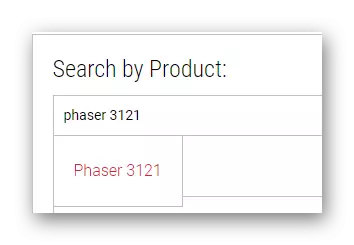

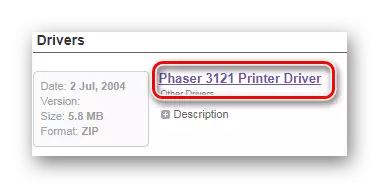


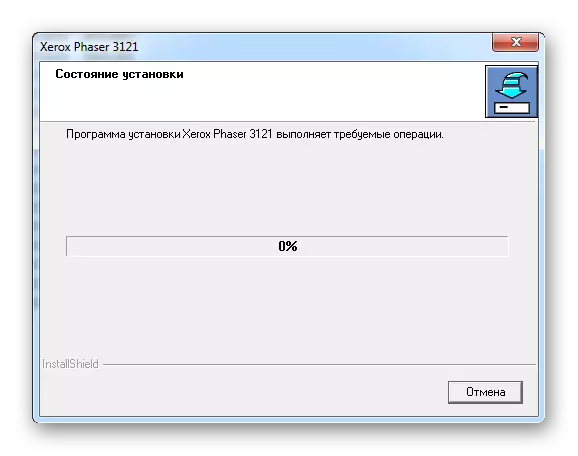
最初の方法のこの解析で完了しました。
方法2:サードパーティのプログラム
ドライバーをインストールするためのより便利な方法は、インターネット上ではないが競争を創出するのに十分なサードパーティのプログラムとして機能することができます。ほとんどの場合、その後のソフトウェアのインストールを伴うオペレーティングシステムの自動スキャンプロセスです。つまり、ユーザーからそのようなアプリケーションをダウンロードすることだけが必要とされ、それは自分でそれをするでしょう。そのようなソフトウェアの代表者に精通しているため、当社のWebサイトの記事を読むことをお勧めします。
続きを読む:選択するドライバをインストールするプログラム

検討中のセグメントのすべてのプログラムの中でリーダーがドライバーブースターであることに注意することが重要です。これは、Windows 7を持っているOSの以前のバージョンに言及していない場合でも、デバイスのドライバを見つけるだろうし、最も可能性が高い、それを行いますソフトウェアです。また、完全に透明なインターフェイスを使用すると、さまざまな機能で迷子にすることはできません。しかし、それは、命令と知り合い方が良いです。
- プログラムが既にコンピュータにダウンロードしている場合は、それはそれを実行するために残っています。その直後、ライセンス契約の読み取りをバイパスして、「テイクしてインストール」をクリックします。
- 次に、ほとんどの自動スキャンが開始されます。私たちは、プログラムはすべてを自分で行います、どんな努力をする必要はありません。
- その結果、我々は応答を必要とするコンピュータに問題領域の完全なリストを取得します。
- あなたはそれに注意を払う必要がありますので、しかし、我々は、特定のデバイスに興味を持っています。検索文字列を使用する最も簡単な方法。この方法は、あなたがすべてのこの大規模なリスト内の機器を見つけることができ、我々は唯一の「インストール」をクリックする必要があります。
- 仕事が終わったら、コンピュータを再起動する必要があります。



方法3:装置ID
任意の機器は、独自の番号を持っています。オペレーティングシステムのニーズが何らかの形で接続されたデバイスを定義するので、これは非常に、正当化されます。私たちにとって、これは、プログラムやユーティリティをインストールするに頼ることなく、特別なソフトウェアを見つける絶好の機会です。あなただけのゼロックスPersher 3121 MFPの現在のIDを知っておく必要があります。
WSDPrint \ Xerox_Hwid_gpd1
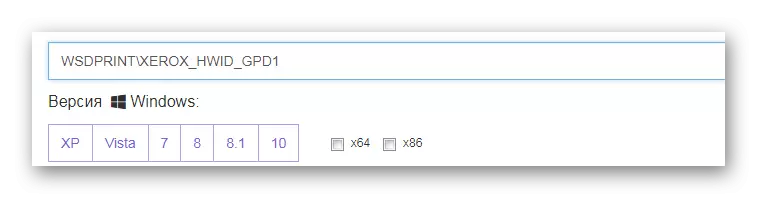
さらに作業は手間ではありません。しかし、それはユニークなデバイス番号を介してドライバをインストールする方法それは可能な限り説明している私たちのサイトから記事への注意を払うことをお勧めします。
続きを読む:ドライバの検索のためのデバイスIDを使用して
方法4:Windows標準ツール
それは幻想的なようだが、あなたは、サイトを訪問し、各種のプログラムやユーティリティをダウンロードすることなく行うことができます。時にはちょうど、Windowsオペレーティングシステムの標準的なツールを参照すると、ほぼすべてのプリンタのためにそこにドライバを見つけることは十分です。近くにこのようでの取引をしてみましょう。
- まず、デバイスマネージャを開く必要があります。そこに多くの異なる方法がありますが、「スタート」を通じてそれを行うにはより便利です。
- 次に、あなたは、「デバイスとプリンター」のセクションを見つける必要があります。そこに行きます。
- 表示されるウィンドウで、「プリンタのインストール」ボタンを選択します。
- その後、私たちは、「ローカルプリンタを追加」をクリックすることにより、MFPの追加を開始します。
- ポートは、デフォルトで提供されたものを残さなければなりません。
- 次に、提案リストから興味のあるプリンタを選択します。
- 名前を選択するだけのままです。

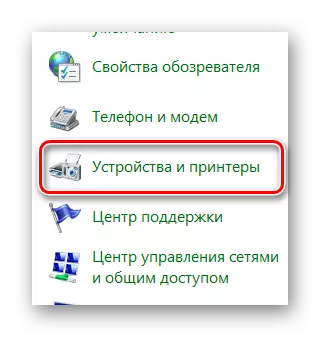

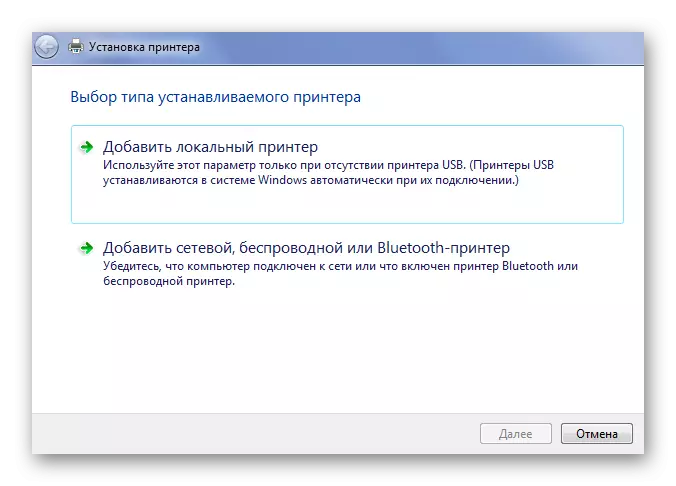
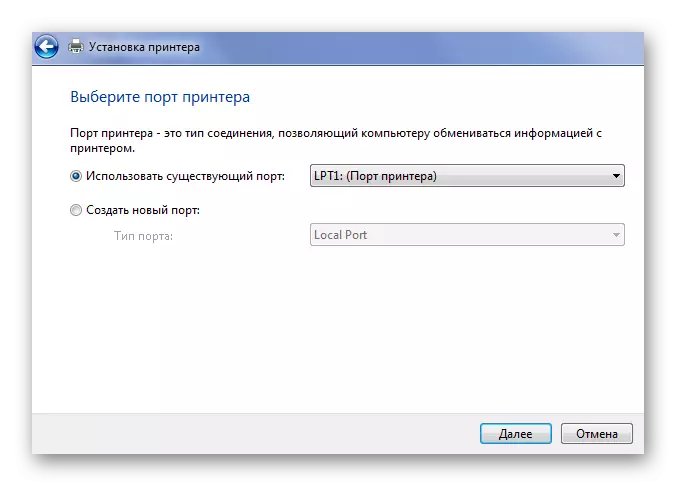
この方法ですべてのドライバが見つかるわけではありません。特にWindows 7用のこの方法は適切ではありません。
記事の終わりまでに、Xerox Pasher 3121 MFPドライバをインストールするための4つの方法で詳細に分解しました。
